怎么统一设置苹果手机铃声 最新版iTunes设置iPhone铃声的详细教程
日期: 来源:贝斯特安卓网
苹果手机铃声的设置对于许多iPhone用户来说是一个非常重要的问题,最新版的iTunes为我们提供了一种简单而有效的方法来自定义手机铃声。通过iTunes的设置,我们可以将喜欢的歌曲或音频转换为个性化的铃声,给我们的手机增添一丝个性与乐趣。在本文中我们将详细介绍如何利用最新版iTunes来设置iPhone铃声,帮助大家快速上手并享受个性化铃声的乐趣。
最新版iTunes设置iPhone铃声的详细教程
具体步骤:
1.将MP3文件导入iTunes,选中MP3文件,直接拖入资料库。
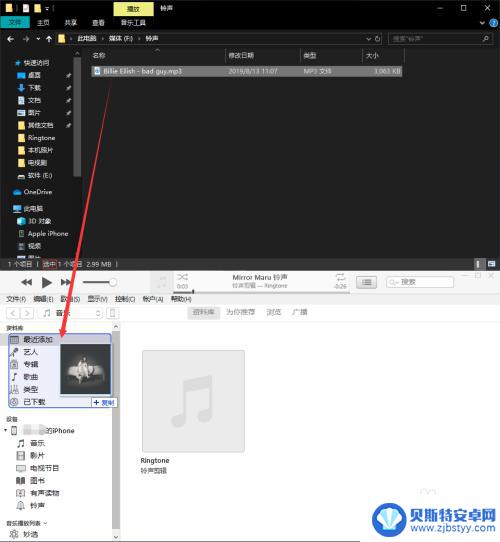
2.点击资料库中的“歌曲”,找到刚刚添加的歌曲。
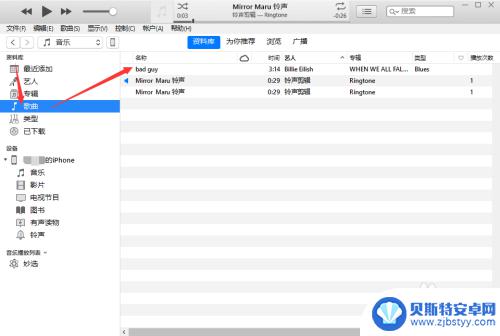
3.选中歌曲,右键点击“歌曲信息”
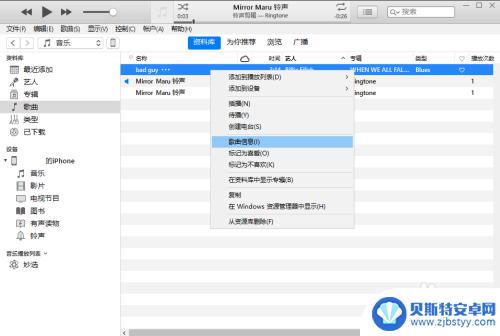
4.在歌曲信息中找到“选项”,自定义调整开始和停止的时刻,时间长度最好为40s,点击“确定”。
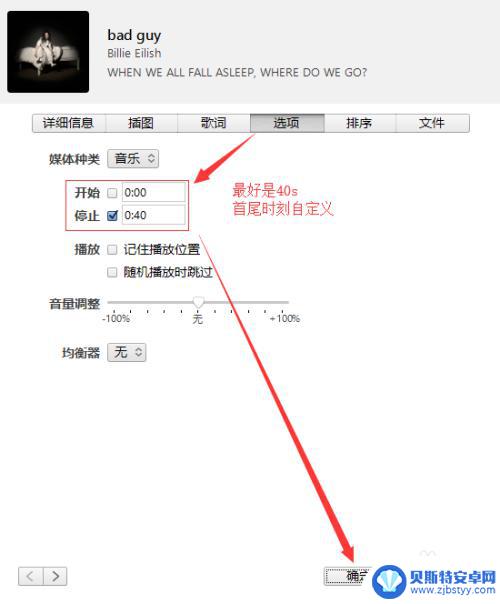
5.选中刚刚修改过时长的歌曲(显示原时间长度,播放的还是你修改的长度)。点击左上角“文件”,点击“转换”,点击“创建AAC版本“。
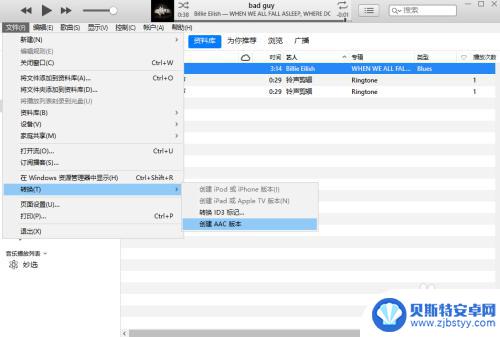
6.找到新生成的AAC版本歌曲,长度显示40s,选中,右键点击“在window资源管理器中显示”。
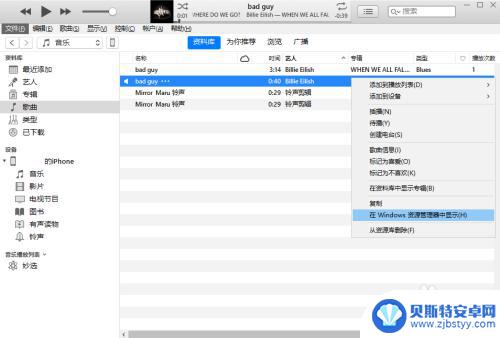
7.在弹出的对话框中,显示的歌曲文件的后缀名为m4a。新建一个这个歌曲文件的副本,重命名将副本的后缀名改为m4r。
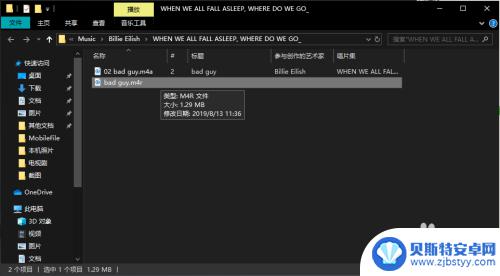
8.选中修改好后的歌曲文件(m4r格式),右键。复制,打开iTunes窗口,选择你的设备(iPhone)下拉菜单的“铃声”,右键粘贴到铃声。
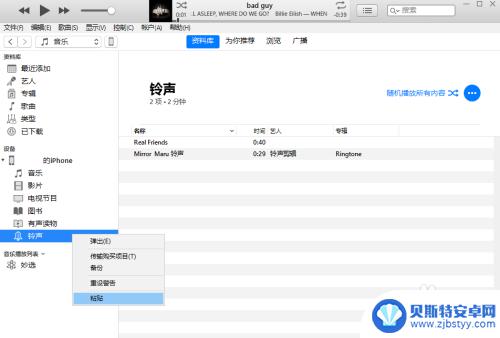
9.打开iPhone,点击“设置”>“声音与触感”>“电话铃声”>选中刚刚添加的铃声。
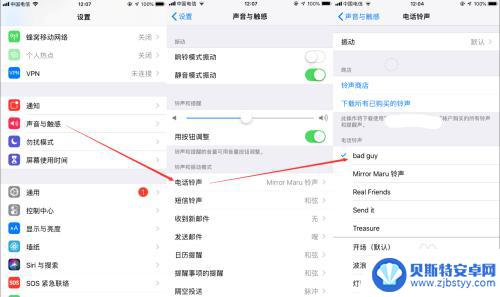
以上就是如何设置苹果手机铃声的全部内容,有需要的用户可以按照以上步骤进行操作,希望能对大家有所帮助。












